Linux Mint là một trong những bản phân phối Linux được yêu thích và khuyên dùng nhiều nhất, đặc biệt phù hợp cho những người dùng mới làm quen với hệ điều hành mã nguồn mở. Được biết đến với giao diện thân thiện, ổn định và tích hợp nhiều công cụ cần thiết ngay từ đầu, Linux Mint mang lại trải nghiệm tương tự Windows mà vẫn giữ được sự linh hoạt và bảo mật của Linux. Nếu bạn đang tìm kiếm một hệ điều hành thay thế, hoặc đơn giản là muốn khám phá thế giới Linux, việc cài đặt Linux Mint là một bước khởi đầu tuyệt vời. Bài viết này sẽ hướng dẫn bạn từng bước trong quá trình cài đặt Linux Mint một cách chi tiết và dễ hiểu, giúp bạn tự tin thiết lập hệ thống mới trên máy tính của mình.
Chúng ta sẽ cùng nhau đi qua các giai đoạn từ chuẩn bị phương tiện cài đặt, khởi động vào môi trường Live, thực hiện các tùy chọn cài đặt ban đầu, cho đến khi hoàn tất thiết lập hệ thống và thực hiện các bước cập nhật cần thiết. Mục tiêu là giúp bạn nắm vững toàn bộ quy trình, đảm bảo hệ thống Linux Mint mới của bạn hoạt động trơn tru và hiệu quả.
Chuẩn Bị Trước Khi Cài Đặt Linux Mint
Trước khi bắt tay vào quá trình cài đặt hệ điều hành Linux Mint, bạn cần thực hiện một số bước chuẩn bị quan trọng để đảm bảo mọi thứ diễn ra suôn sẻ. Việc này bao gồm kiểm tra cấu hình máy tính, tải xuống tệp ISO cài đặt và tạo phương tiện cài đặt khởi động được.
Yêu Cầu Hệ Thống và Tải ISO Linux Mint
Đầu tiên, hãy kiểm tra xem máy tính của bạn có đáp ứng các yêu cầu tối thiểu để chạy Linux Mint hay không. Mặc dù Linux Mint nổi tiếng với khả năng tương thích phần cứng tốt, việc nắm rõ thông số kỹ thuật sẽ giúp bạn có trải nghiệm tốt nhất.
| Tính năng phù hợp nhất | – Người dùng Linux mới – Sử dụng tại nhà/văn phòng – Trải nghiệm desktop giống Windows |
|---|---|
| Yêu cầu tối thiểu | – RAM 2GB (khuyến nghị 4GB trở lên) – Dung lượng đĩa 20GB (khuyến nghị 100GB trở lên) – Độ phân giải màn hình 1024×768 |
| Liên kết tải xuống chính thức | Tải Linux Mint |
Sau khi xác nhận máy tính của bạn đáp ứng đủ yêu cầu, hãy truy cập liên kết tải xuống chính thức của Linux Mint để tải về tệp hình ảnh ISO. Đây là tệp chứa toàn bộ hệ điều hành và các thành phần cài đặt cần thiết.
Tạo USB Cài Đặt Khởi Động (Bootable USB)
Khi đã tải xong tệp ISO, bạn cần sử dụng nó để tạo một phương tiện cài đặt khởi động được trên ổ đĩa flash USB. Đây sẽ là công cụ giúp bạn khởi động máy tính và bắt đầu quá trình cài đặt Linux Mint. Để thực hiện điều này, bạn có thể sử dụng các công cụ chuyên dụng như Balena Etcher, Rufus (cho Windows) hoặc dd (trên Linux).
Quá trình tạo USB boot thường chỉ mất khoảng năm phút. Đảm bảo rằng bạn sử dụng một USB có dung lượng đủ lớn (ít nhất 8GB là an toàn) và không chứa dữ liệu quan trọng, vì toàn bộ dữ liệu trên USB sẽ bị xóa trong quá trình này. Nếu bạn chưa quen với việc tạo USB khởi động, có rất nhiều hướng dẫn chi tiết trực tuyến về cách tạo USB cài đặt Linux bằng các công cụ phổ biến.
Khởi Động Vào Hệ Thống Linux Mint Live
Sau khi đã có USB cài đặt Linux Mint sẵn sàng, bước tiếp theo là khởi động máy tính từ USB đó để truy cập vào môi trường Linux Mint Live. Môi trường này cho phép bạn trải nghiệm Linux Mint mà không cần cài đặt lên ổ cứng, đồng thời cũng là nơi bạn sẽ bắt đầu quá trình cài đặt thực sự.
Thiết Lập Khởi Động Từ USB
Trên máy tính mà bạn muốn cài đặt Linux Mint, hãy cắm USB đã tạo vào. Bật máy tính lên và thiết lập để máy khởi động từ thiết bị USB. Cách làm này thường khác nhau tùy theo nhà sản xuất và kiểu máy tính (PC hoặc laptop). Thông thường, bạn sẽ cần nhấn hoặc nhấn liên tục một phím cụ thể (thường là một trong các phím chức năng F1, F2, F8, F10, F12, hoặc phím Esc, Delete) ngay khi vừa bật nguồn, trước khi quá trình khởi động hệ điều hành hiện tại bắt đầu.
Nếu bạn không chắc chắn, một cách tìm kiếm nhanh trên Google với “tên nhà sản xuất + model máy + boot usb drive” thường sẽ đưa ra hướng dẫn cụ thể. Mục tiêu là vào được menu khởi động (Boot Menu) hoặc cài đặt BIOS/UEFI để chọn USB làm thiết bị khởi động ưu tiên.
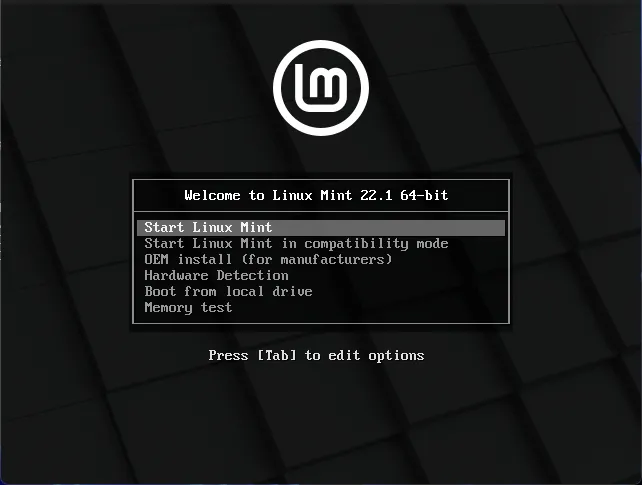 Màn hình khởi động Grub của Linux Mint Live từ USB, hiển thị các tùy chọn khởi động hệ thống.
Màn hình khởi động Grub của Linux Mint Live từ USB, hiển thị các tùy chọn khởi động hệ thống.
Khi hệ thống khởi động từ USB, bạn sẽ thấy màn hình như trên. Đây là màn hình khởi động Grub của Linux Mint Live. Nếu bạn không nhấn bất kỳ phím nào, sau vài giây, hệ thống sẽ tự động tải môi trường Linux Mint Live và đưa bạn đến màn hình desktop.
Môi Trường Linux Mint Live Desktop
Môi trường Linux Mint Live cung cấp cho bạn một desktop Linux Mint đầy đủ chức năng. Bạn có thể khám phá, thử nghiệm và kiểm tra hệ thống mà không tạo ra bất kỳ thay đổi nào trên ổ cứng máy tính của bạn. Bạn có thể bắt đầu cài đặt từ hệ thống Live này ngay cả khi không có kết nối internet. Tuy nhiên, nếu bạn kết nối với mạng gia đình để có thể truy cập internet, trình cài đặt sẽ tải xuống một số bản cập nhật trong quá trình cài đặt, giúp tiết kiệm thời gian sau này. Bạn có thể truy cập cài đặt mạng bằng cách nhấp vào biểu tượng nhỏ ở phía bên phải của bảng điều khiển dưới cùng, bên cạnh đồng hồ.
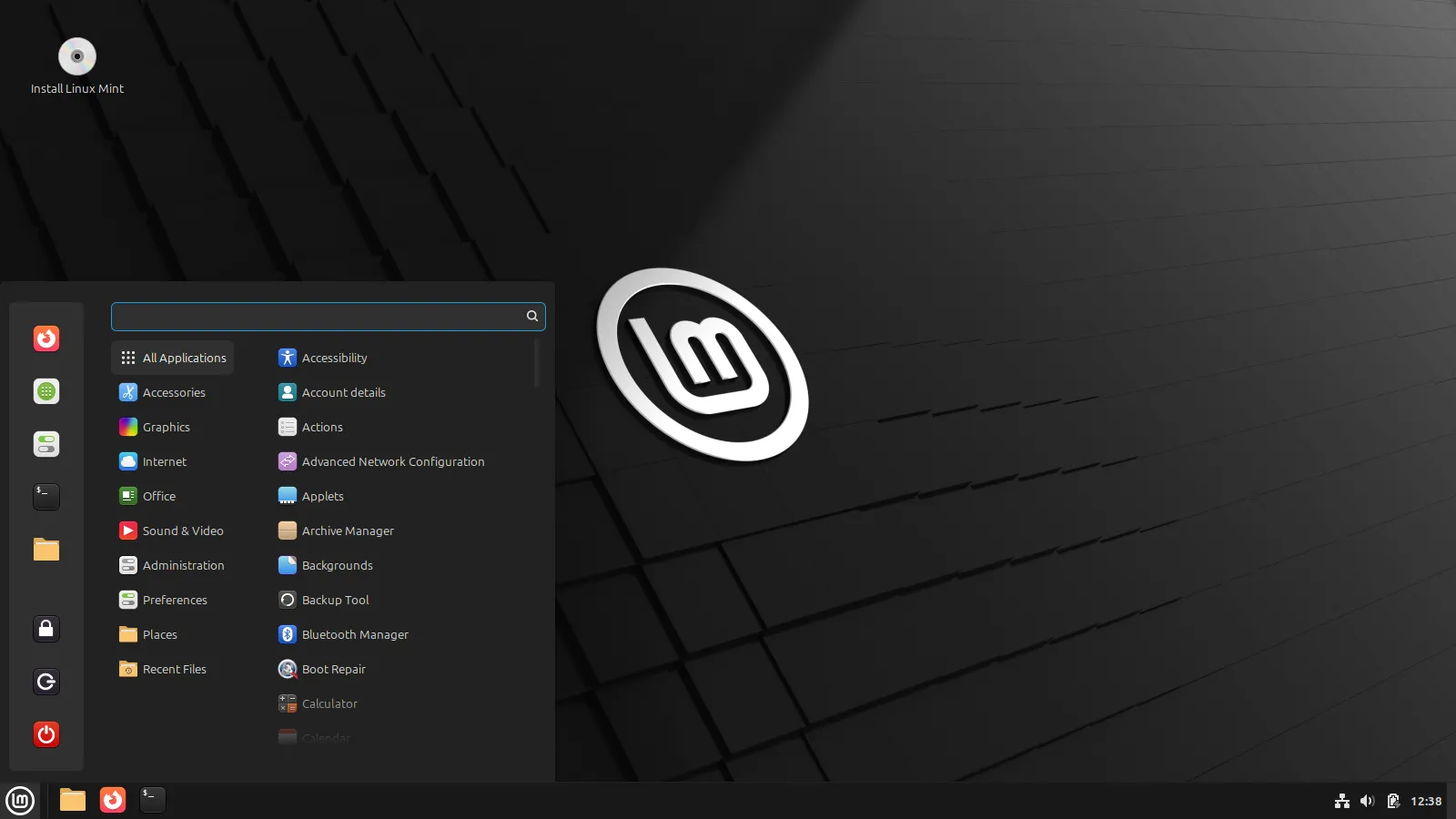 Màn hình desktop của Linux Mint Live với menu khởi động và biểu tượng "Install Linux Mint" sẵn sàng cài đặt.
Màn hình desktop của Linux Mint Live với menu khởi động và biểu tượng "Install Linux Mint" sẵn sàng cài đặt.
Khi bạn đã sẵn sàng bắt đầu quá trình cài đặt chính thức, chỉ cần nhấp đúp vào biểu tượng “Install Linux Mint” ở góc trên cùng bên trái của desktop. Ứng dụng cài đặt sẽ khởi chạy và hỏi bạn một số câu hỏi sơ bộ.
Bắt Đầu Quá Trình Cài Đặt Linux Mint
Trước khi quá trình cài đặt thực sự bắt đầu, Linux Mint sẽ đặt ra khoảng mười câu hỏi để đảm bảo mọi thứ được thiết lập theo ý muốn của bạn. Việc hoàn thành các câu hỏi này chỉ mất vài phút, sau đó trình cài đặt sẽ tự động lo phần còn lại.
Các Bước Thiết Lập Ban Đầu
Trình cài đặt sẽ dẫn dắt bạn qua một loạt các lựa chọn cơ bản liên quan đến ngôn ngữ, bố cục bàn phím và các thành phần phụ trợ.
1. Chọn Ngôn Ngữ Hệ Thống
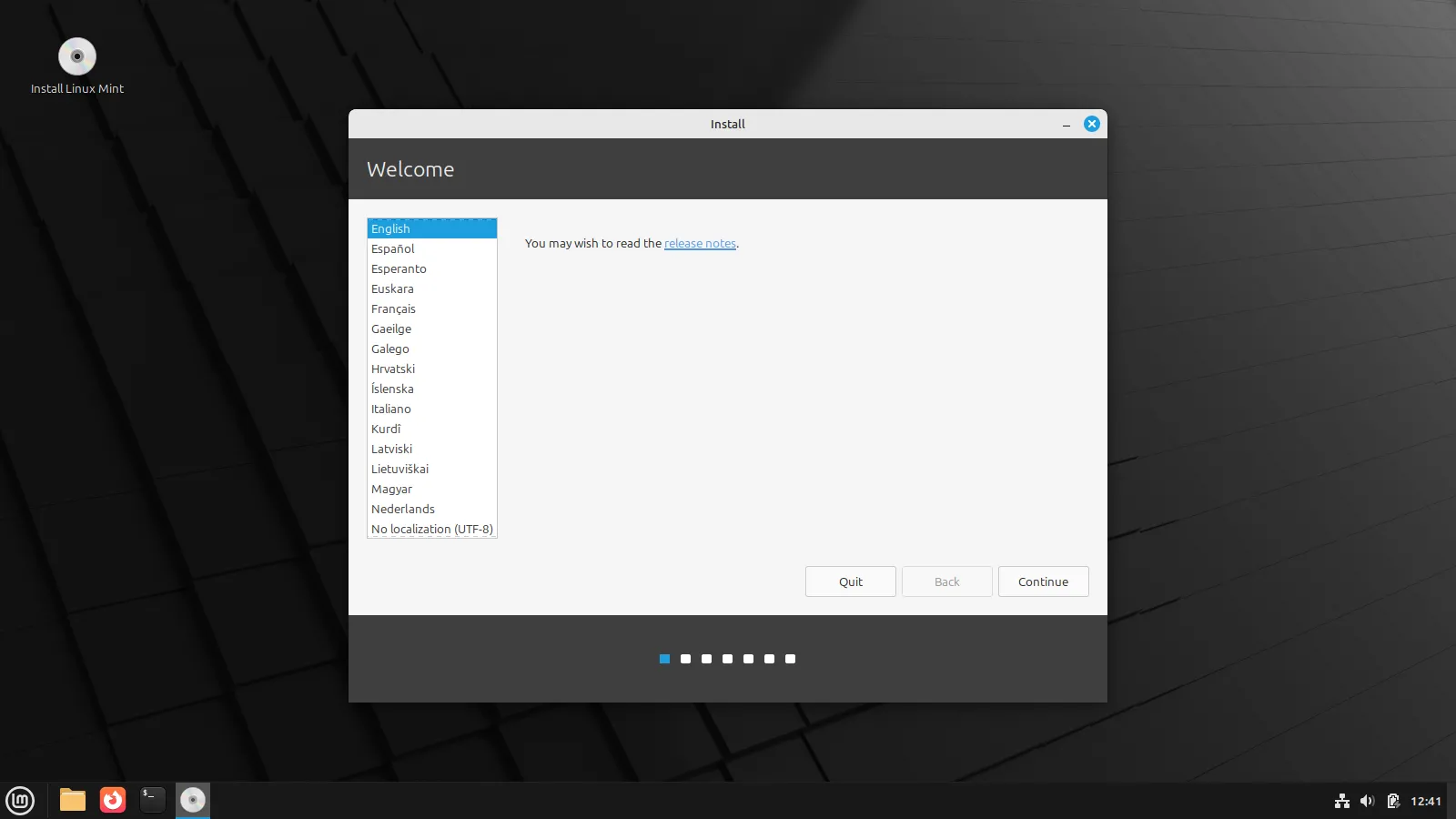 Giao diện trình cài đặt Linux Mint hiển thị các tùy chọn ngôn ngữ hệ thống.
Giao diện trình cài đặt Linux Mint hiển thị các tùy chọn ngôn ngữ hệ thống.
Đầu tiên, bạn sẽ được hỏi ngôn ngữ mà bạn muốn hệ thống của mình sử dụng. Đơn giản chỉ cần chọn từ danh sách ở bên trái và nhấp vào “Continue” (Tiếp tục) khi bạn đã đưa ra lựa chọn của mình.
2. Chọn Bố Cục Bàn Phím
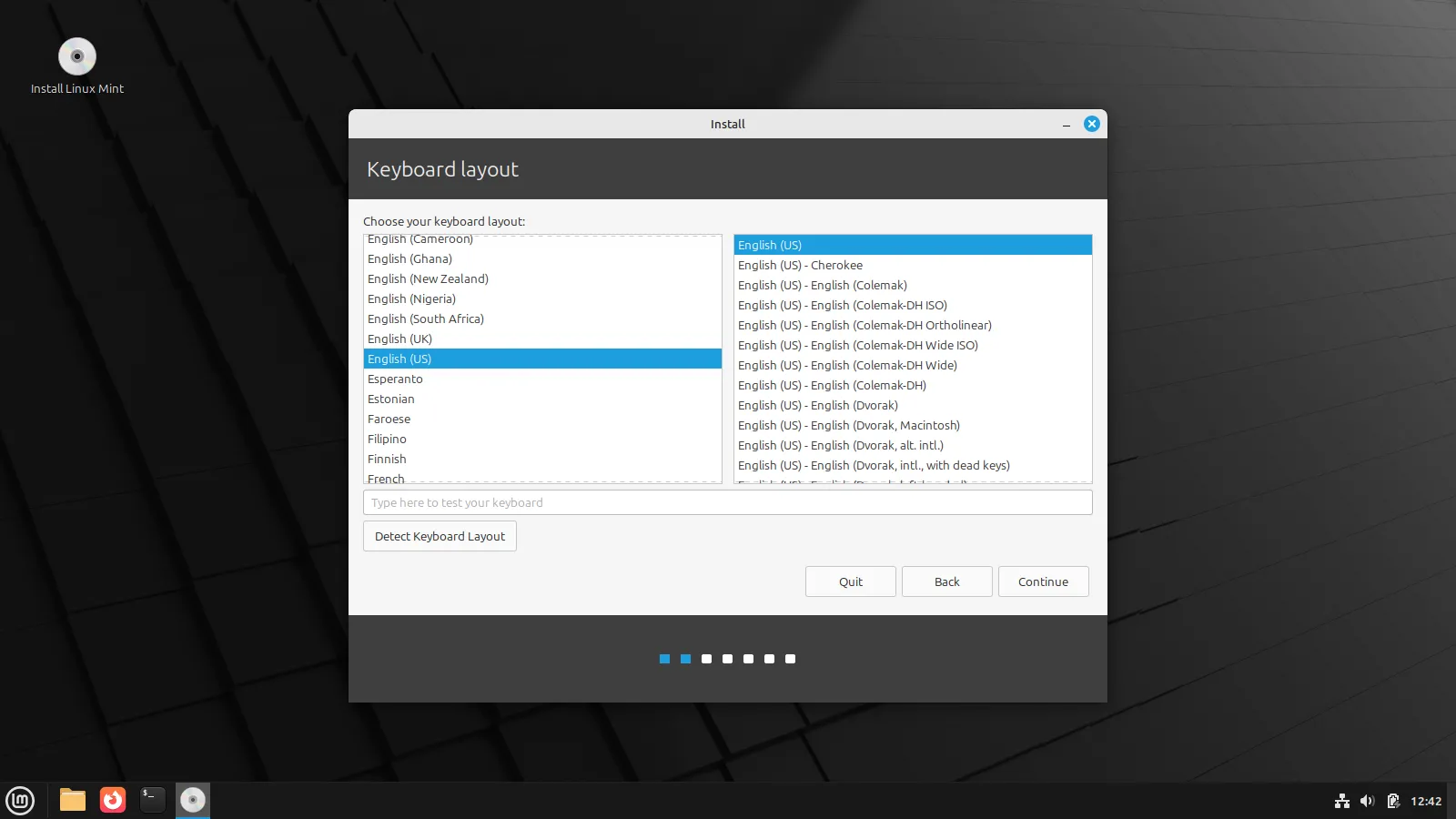 Tùy chọn bố cục bàn phím trong quá trình cài đặt Linux Mint.
Tùy chọn bố cục bàn phím trong quá trình cài đặt Linux Mint.
Tiếp theo, bạn sẽ được yêu cầu chọn bố cục bàn phím của mình. Các ngôn ngữ chính có sẵn được liệt kê ở bên trái và các biến thể bàn phím cho mỗi ngôn ngữ ở bên phải. Bạn có thể tự mình lựa chọn hoặc sử dụng nút “Detect Keyboard Layout” (Phát hiện bố cục bàn phím) để Mint cố gắng thiết lập điều này cho bạn. Một lần nữa, nhấp vào “Continue” khi bạn đã đưa ra lựa chọn của mình.
3. Cài Đặt Codec Đa Phương Tiện
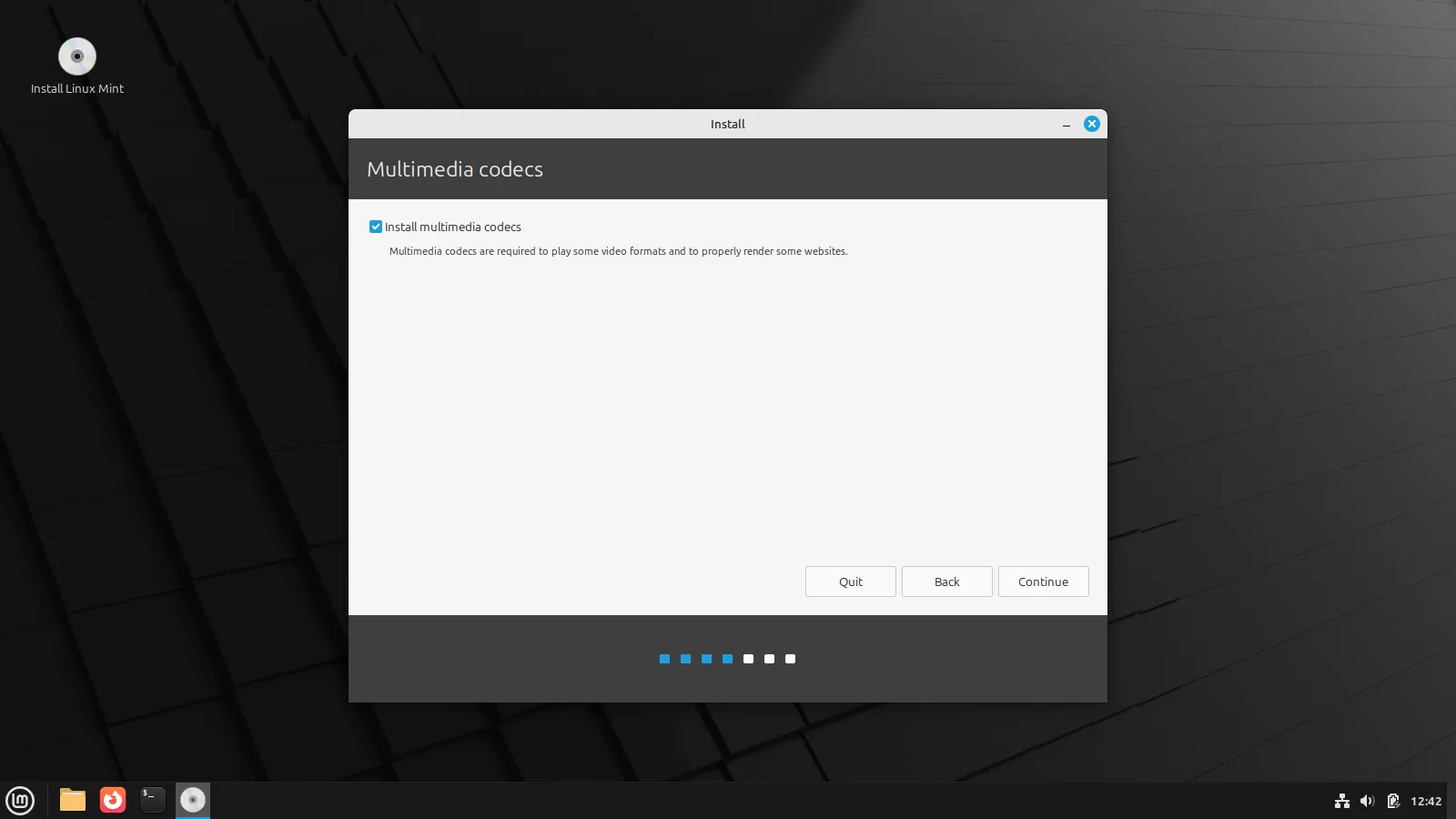 Màn hình cài đặt Linux Mint yêu cầu cài đặt các codec đa phương tiện tùy chọn.
Màn hình cài đặt Linux Mint yêu cầu cài đặt các codec đa phương tiện tùy chọn.
Lời nhắc tiếp theo sẽ hỏi bạn có muốn cài đặt thêm codec đa phương tiện hay không. Codec được sử dụng bởi các ứng dụng video và âm thanh khác nhau để đọc các định dạng đa phương tiện khác nhau. Ví dụ, nếu bạn không có codec cho một loại tệp video cụ thể, bạn sẽ không thể phát video đó trên hệ thống của mình. Trừ khi bạn có một lý do cụ thể để không, bạn nên chọn hộp và cho phép nó cài đặt các codec. Điều này sẽ giúp hệ thống của bạn tương thích tốt hơn với nhiều loại tệp âm thanh và video phổ biến.
Tùy Chọn Kiểu Cài Đặt và Tính Năng Nâng Cao
Bước này là một trong những phần quan trọng nhất, vì nó quyết định cách Linux Mint sẽ tương tác với ổ cứng của bạn.
1. Chọn Kiểu Cài Đặt
 Trình cài đặt Linux Mint hiển thị các tùy chọn loại cài đặt và tính năng nâng cao như mã hóa đĩa.
Trình cài đặt Linux Mint hiển thị các tùy chọn loại cài đặt và tính năng nâng cao như mã hóa đĩa.
Tiếp theo, bạn sẽ được hỏi cách bạn muốn cài đặt hệ thống.
- “Erase disk and install Linux Mint” (Xóa đĩa và cài đặt Linux Mint): Nếu bạn đang sử dụng một ổ cứng dành riêng cho Linux Mint (bạn sẽ chỉ chạy Mint và không có hệ điều hành nào khác trên ổ đĩa này), bạn nên chọn tùy chọn này. Lựa chọn này sẽ xóa toàn bộ dữ liệu trên ổ đĩa được chọn và cài đặt Linux Mint.
- “Something else” (Tùy chọn khác): Nếu bạn đang chia sẻ ổ cứng với một hệ điều hành khác (cài đặt song song – dual boot), bạn nên chọn tùy chọn này và làm theo các hướng dẫn để phân chia ổ đĩa giữa hai hệ điều hành. Quan trọng: Hãy sao lưu tất cả dữ liệu quan trọng trên ổ đĩa trước khi bạn cố gắng thực hiện điều này, vì thao tác phân vùng có thể dẫn đến mất dữ liệu nếu không cẩn thận.
2. Tính Năng Nâng Cao (Mã Hóa Đĩa)
Nếu bạn nhấp vào nút “Advanced Features” (Tính năng nâng cao), bạn sẽ được cung cấp tùy chọn thiết lập mã hóa đĩa. Mã hóa đĩa sẽ giữ mọi thứ trên ổ đĩa của bạn riêng tư nếu bạn bị mất máy tính hoặc ổ đĩa. Tuy nhiên, bạn sẽ phải nhập mật khẩu mỗi khi máy tính khởi động để cho phép đọc đĩa đã mã hóa. Nếu bạn quên mật khẩu, hệ thống của bạn sẽ không thể truy cập được và giải pháp duy nhất là xóa ổ đĩa và cài đặt lại.
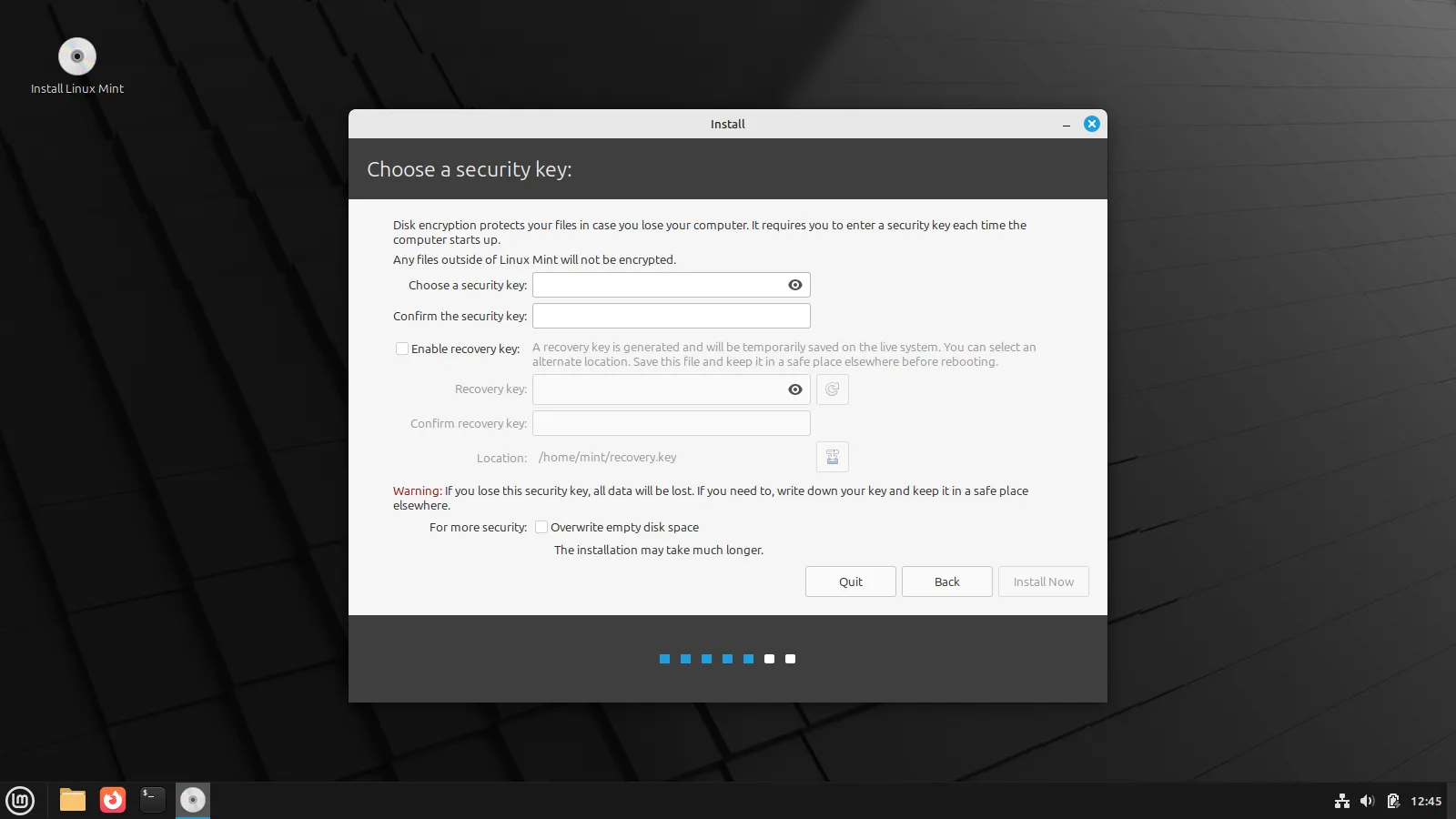 Giao diện thiết lập khóa mã hóa ổ đĩa trong quá trình cài đặt Linux Mint, bao gồm tùy chọn khóa phục hồi.
Giao diện thiết lập khóa mã hóa ổ đĩa trong quá trình cài đặt Linux Mint, bao gồm tùy chọn khóa phục hồi.
Nếu bạn chọn bật mã hóa ở màn hình trước, bây giờ bạn sẽ được yêu cầu thiết lập các khóa bảo mật. Khóa bảo mật của bạn có thể là một từ, cụm từ hoặc chuỗi ký tự ngẫu nhiên. Bạn sẽ cần nhập nó mỗi khi máy tính khởi động để truy cập ổ đĩa. Bạn cũng có thể tạo khóa phục hồi (khuyến nghị), đây là một tệp nhỏ đóng vai trò là bản sao lưu để cho phép bạn khôi phục dữ liệu đã mã hóa nếu bạn quên khóa bảo mật của mình. Khi hệ thống Live tắt, khóa này sẽ biến mất. Đảm bảo bạn lưu nó ở một nơi khác trước khi khởi động lại máy tính vào cuối quá trình cài đặt. Không có cách nào để tạo một khóa khác. Khi bạn đã thiết lập (các) khóa bảo mật của mình, nhấp vào “Continue”.
Xác Nhận Phân Vùng Ổ Đĩa
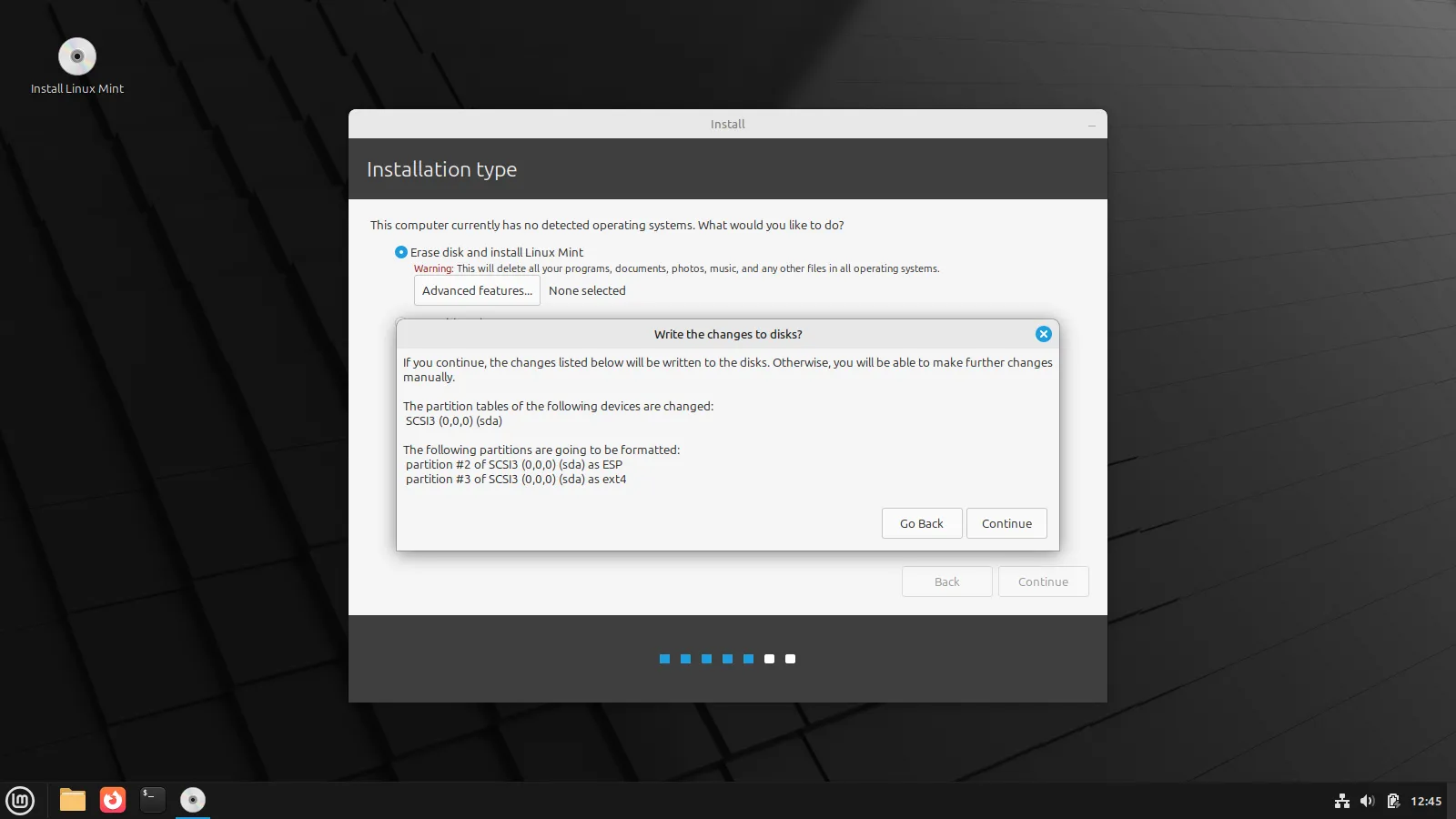 Màn hình xác nhận phân vùng ổ cứng của trình cài đặt Linux Mint trước khi tiến hành cài đặt.
Màn hình xác nhận phân vùng ổ cứng của trình cài đặt Linux Mint trước khi tiến hành cài đặt.
Tại thời điểm này, trình cài đặt sẽ hiển thị cho bạn những gì nó dự định làm với ổ cứng của bạn khi quá trình bắt đầu. Nếu bạn đang cài đặt Mint trên một ổ đĩa chuyên dụng, việc nhấp vào “Continue” (Tiếp tục) là ổn. Nếu bạn đang thiết lập một ổ đĩa dùng chung (dual boot), hãy xác minh rằng không có thay đổi nào được đề xuất sẽ ghi đè lên bất kỳ thứ gì từ hệ điều hành thứ hai trước khi tiếp tục. Bước này đòi hỏi sự cẩn trọng cao để tránh mất dữ liệu không mong muốn.
Cài Đặt Múi Giờ
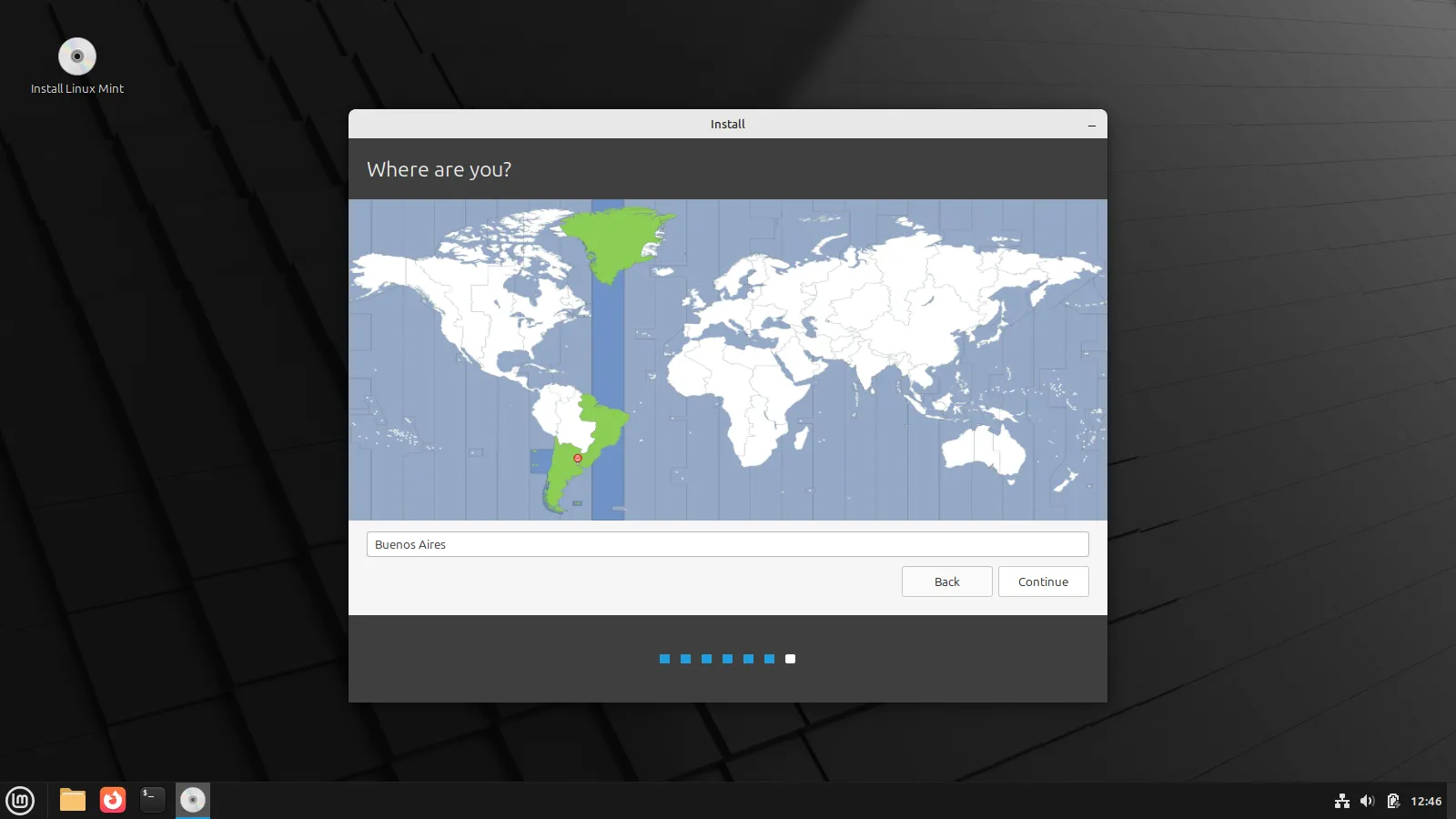 Giao diện lựa chọn múi giờ trong quá trình cài đặt Linux Mint.
Giao diện lựa chọn múi giờ trong quá trình cài đặt Linux Mint.
Nếu bạn đã thiết lập kết nối internet trước khi bắt đầu trình cài đặt, nó sẽ thực hiện khá tốt việc xác định vị trí của bạn và đặt múi giờ chính xác. Tuy nhiên, bạn vẫn nên xác minh rằng nó chính xác. Có thể nó bị lệch một múi giờ về phía đông hoặc tây.
Nếu bạn không kết nối với mạng, bạn có thể đặt múi giờ thủ công bằng cách nhấp vào bản đồ hoặc tìm kiếm một thành phố lớn nằm trong múi giờ của bạn. Một lần nữa, nhấp vào “Continue” để tiếp tục.
Thiết Lập Thông Tin Tài Khoản Người Dùng
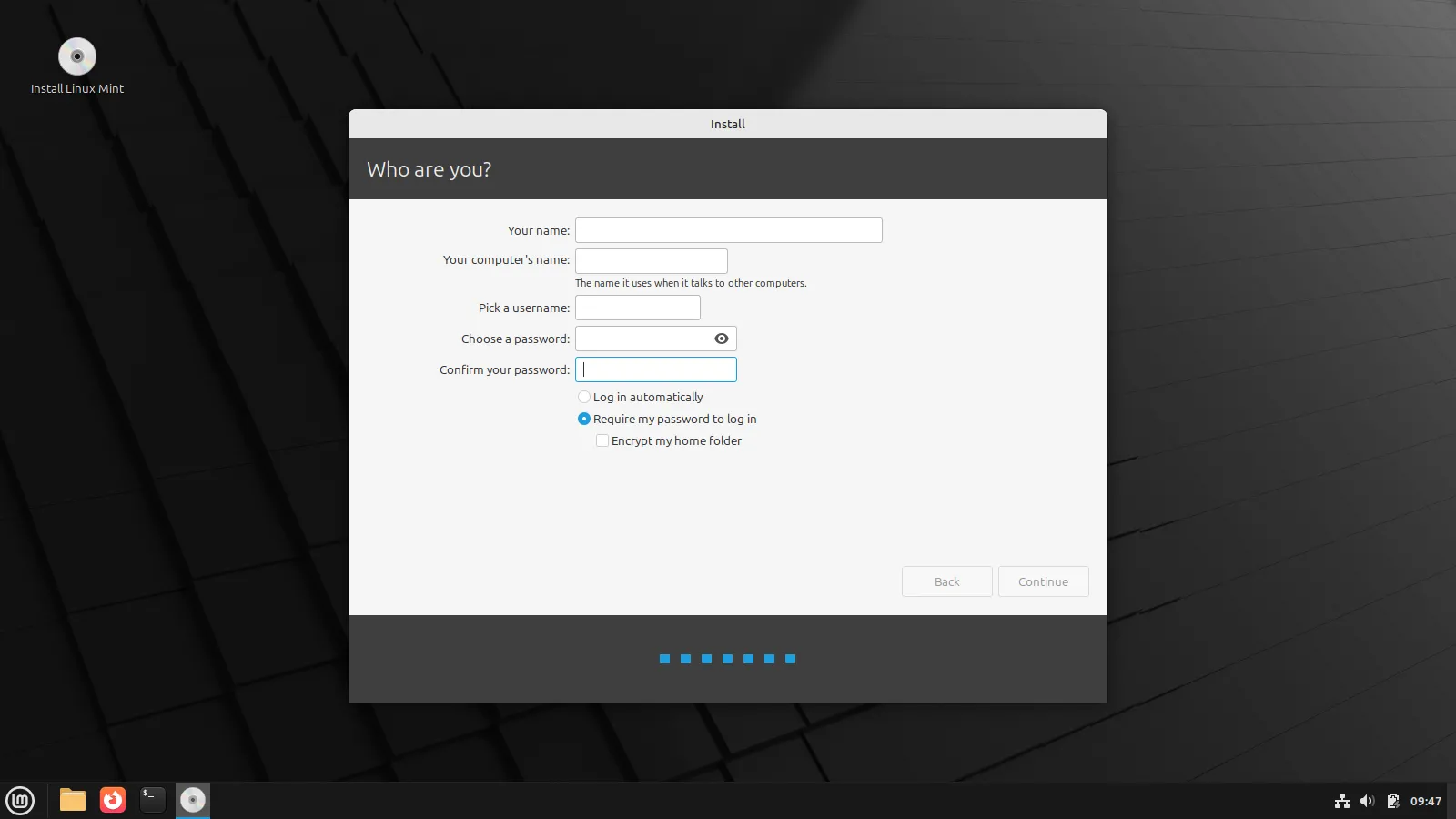 Màn hình thiết lập thông tin tài khoản người dùng và tùy chọn đăng nhập tự động trong Linux Mint.
Màn hình thiết lập thông tin tài khoản người dùng và tùy chọn đăng nhập tự động trong Linux Mint.
Màn hình cuối cùng trước khi cài đặt sẽ cho phép bạn thiết lập tài khoản người dùng của mình. Tất cả các trường nên được điền đầy đủ, nhưng bạn không cần phải nhập tên thật của mình nếu bạn không muốn. Bạn nên đặt tên máy tính sao cho dễ nhận biết trên mạng của bạn nếu bạn có kế hoạch chia sẻ tệp và/hoặc sử dụng các dịch vụ mạng khác.
Bạn cũng được cung cấp tùy chọn để hệ thống tự động đăng nhập hoặc yêu cầu mật khẩu mỗi khi khởi động. Nếu được đặt thành tự động, hệ thống sẽ tải trực tiếp đến desktop, sử dụng tài khoản người dùng của bạn, mà không yêu cầu mật khẩu. Tuy nhiên, bạn vẫn sẽ cần nhập mật khẩu của mình để thực hiện một số chức năng quản trị nhất định theo thời gian, vì vậy đừng quên nó.
Nếu được đặt để nhắc nhập mật khẩu, máy tính sẽ luôn khởi động đến màn hình đăng nhập và chỉ truy cập desktop sau khi bạn nhập mật khẩu. Với tùy chọn này, bạn cũng có thể chọn mã hóa thư mục nhà của mình nếu bạn muốn. Điều này hoạt động tương tự như mã hóa đĩa, nhưng nó chỉ mã hóa các tệp được lưu trữ trong thư mục nhà cụ thể của bạn chứ không phải toàn bộ đĩa.
Nhấp vào “Continue” ở đây sẽ cuối cùng bắt đầu quá trình cài đặt thực sự.
Tiến Hành Cài Đặt Linux Mint
Tại thời điểm này, trình cài đặt sẽ tự động hoạt động và tất cả những gì bạn cần làm là ngồi lại và để nó thực hiện công việc của mình. Bạn sẽ thấy một thanh tiến trình ở cuối ứng dụng cài đặt và một số trang khác nhau sẽ lật qua lại để cung cấp cho bạn ý tưởng cơ bản về những gì được bao gồm trong hệ thống. Tùy thuộc vào phần cứng máy tính của bạn, quá trình này có thể mất từ vài phút cho đến khoảng nửa giờ hoặc hơn.
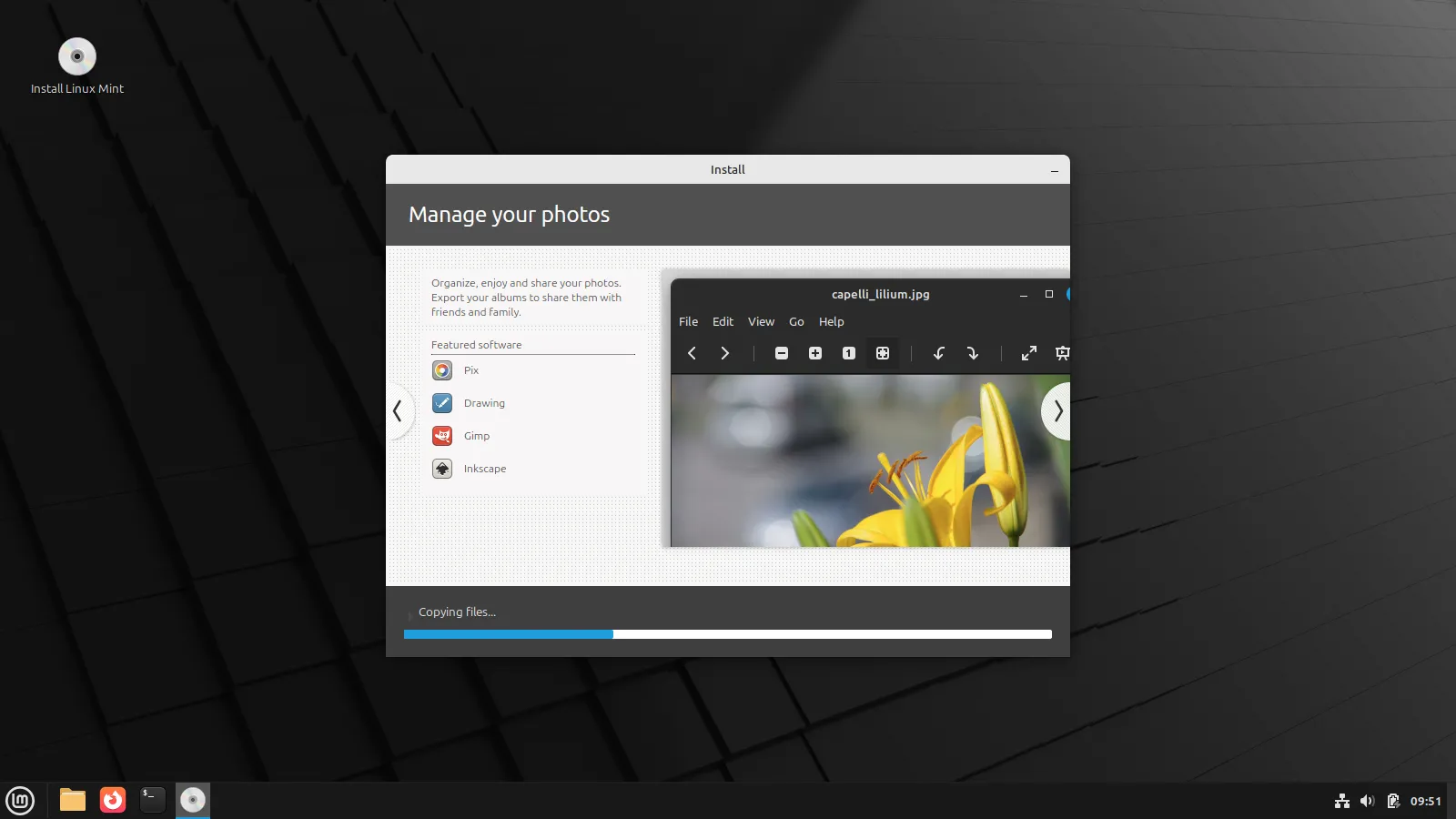 Tiến trình cài đặt Linux Mint đang diễn ra, hiển thị thanh trạng thái và các thông tin giới thiệu.
Tiến trình cài đặt Linux Mint đang diễn ra, hiển thị thanh trạng thái và các thông tin giới thiệu.
Khi hoàn tất, bạn sẽ thấy một hộp thoại nhỏ thông báo rằng quá trình cài đặt đã hoàn thành, cho bạn tùy chọn ở lại hệ thống Live hoặc khởi động lại. Nếu bạn chọn sử dụng mã hóa toàn bộ đĩa, bây giờ là thời điểm tốt để đảm bảo bạn đã sao lưu khóa phục hồi đó.
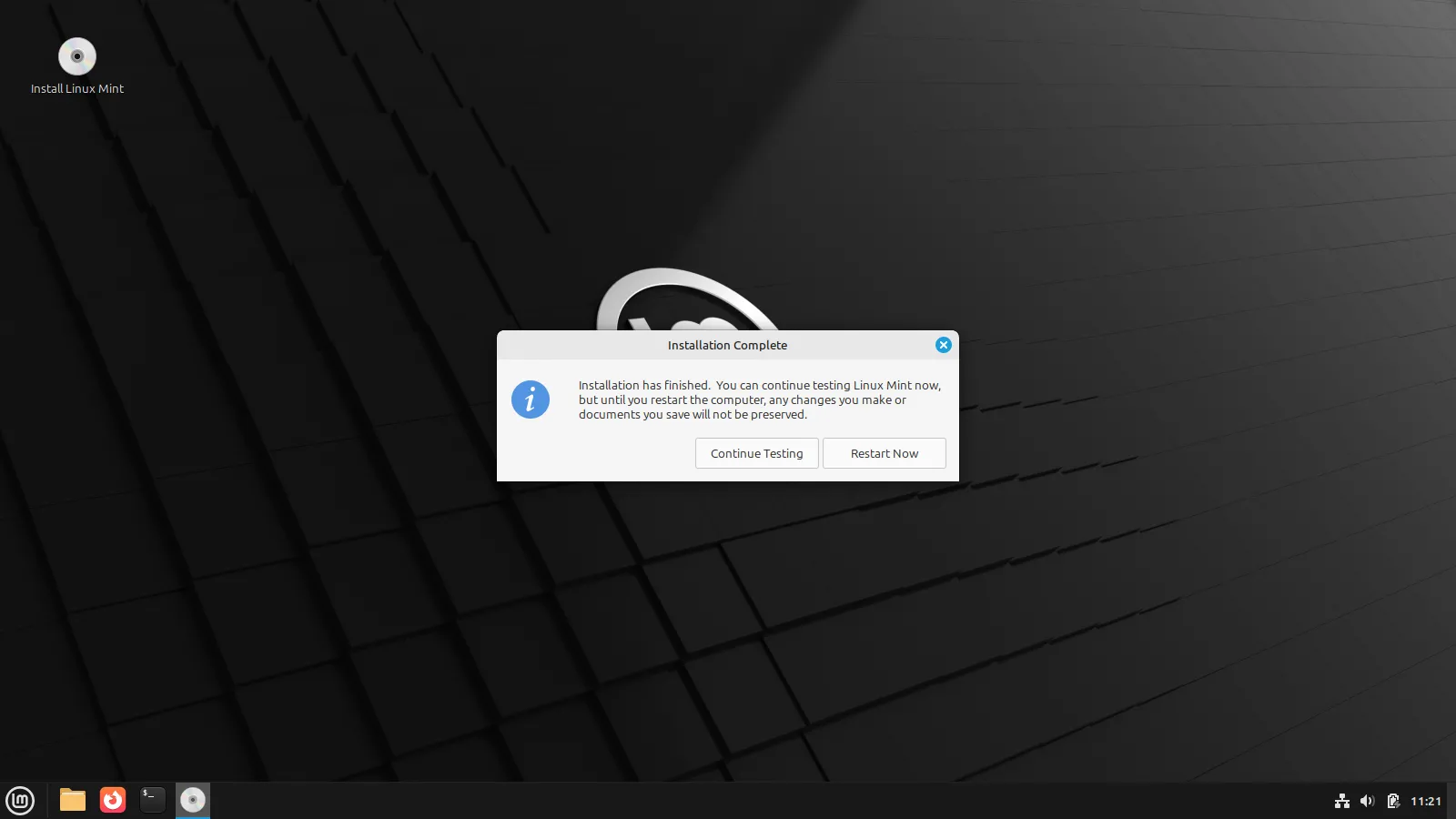 Thông báo hoàn tất cài đặt hệ điều hành Linux Mint, với tùy chọn khởi động lại hệ thống.
Thông báo hoàn tất cài đặt hệ điều hành Linux Mint, với tùy chọn khởi động lại hệ thống.
Với đó, việc cài đặt hệ thống cơ bản đã hoàn tất. Chúc mừng bạn! Nhấp vào “Reboot Now” (Khởi động lại ngay) để đặt lại hệ thống của bạn và khởi động vào môi trường Linux Mint mới toanh của bạn. Đừng quên rút USB cài đặt ra khỏi máy tính trước khi khởi động lại.
Các Bước Sau Cài Đặt Linux Mint
Sau khi hoàn thành quá trình cài đặt và khởi động lại máy tính, bạn đã sẵn sàng khám phá hệ điều hành Linux Mint mới của mình. Tuy nhiên, vẫn có một vài bước cuối cùng để đảm bảo hệ thống của bạn được tối ưu và cập nhật đầy đủ.
Khởi Chạy Lần Đầu và Ứng Dụng Chào Mừng
Khi máy tính của bạn khởi động lại, nó sẽ tải trực tiếp vào Linux Mint. Nếu bạn đã thiết lập hệ thống để yêu cầu mật khẩu khi đăng nhập, bạn sẽ được chào đón bằng màn hình đăng nhập.
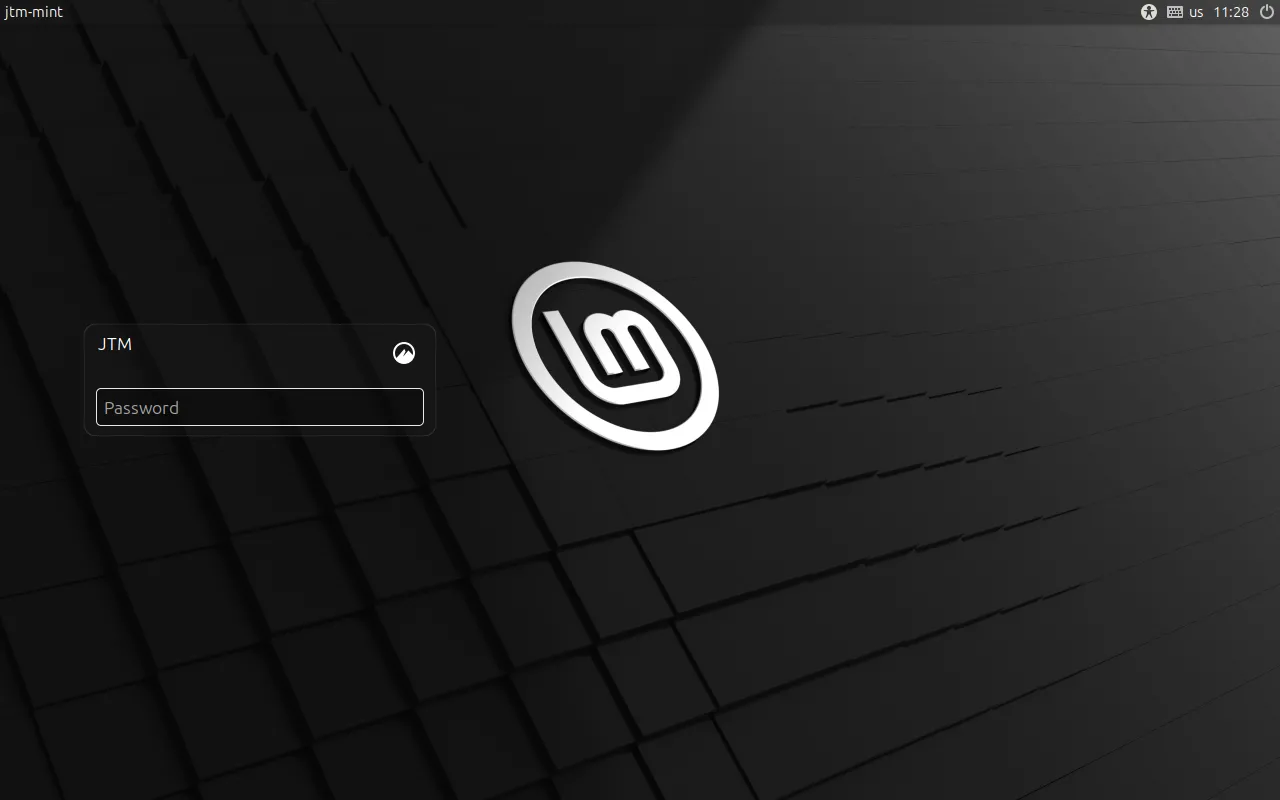 Màn hình đăng nhập ban đầu của Linux Mint sau khi hệ thống được khởi động lại lần đầu.
Màn hình đăng nhập ban đầu của Linux Mint sau khi hệ thống được khởi động lại lần đầu.
Khi bạn đăng nhập, hoặc nếu bạn chọn đăng nhập tự động trong quá trình thiết lập, bạn sẽ được đưa thẳng đến desktop và được hiển thị ứng dụng Linux Mint Welcome (Chào mừng).
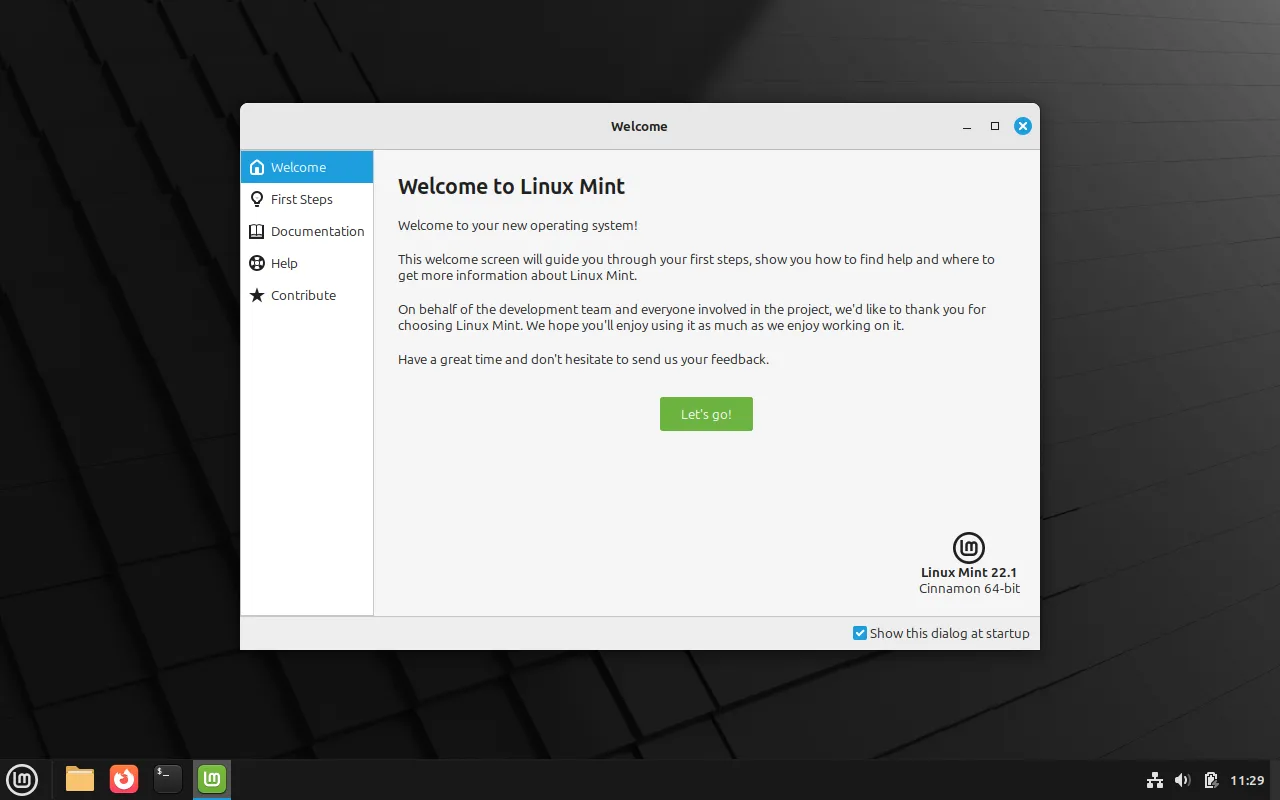 Ứng dụng chào mừng Linux Mint xuất hiện lần đầu sau khi đăng nhập, cung cấp các mẹo hữu ích.
Ứng dụng chào mừng Linux Mint xuất hiện lần đầu sau khi đăng nhập, cung cấp các mẹo hữu ích.
Ứng dụng chào mừng sẽ cung cấp cho bạn một số mẹo nhanh để giúp bạn bắt đầu và khám phá những gì bạn có thể làm với Linux Mint. Bạn sẽ thấy một hộp kiểm ở góc dưới cùng bên phải có nhãn “Show This Dialog at Startup” (Hiển thị hộp thoại này khi khởi động). Khi bạn hoàn tất, chỉ cần bỏ chọn hộp đó và bạn sẽ không còn thấy điều này khi hệ thống khởi động nữa.
Cập Nhật Hệ Thống Linux Mint
Một điều cuối cùng cần làm trước khi chúng ta có thể coi việc thiết lập của bạn là hoàn chỉnh: Bạn nên chạy một bản cập nhật phần mềm để đưa mọi thứ từ bản cài đặt gốc lên phiên bản mới nhất của ứng dụng, cập nhật bảo mật và gói hệ thống. Điều này cực kỳ quan trọng để đảm bảo tính ổn định và bảo mật cho hệ điều hành của bạn.
Ở phía bên phải của bảng điều khiển dưới cùng, bạn rất có thể sẽ thấy một biểu tượng trông giống như một chiếc khiên nhỏ. Nếu bạn di chuyển con trỏ qua biểu tượng này, nó sẽ cho bạn biết có bao nhiêu bản cập nhật có sẵn cho hệ thống của bạn. Nhấp vào biểu tượng sẽ mở trình quản lý cập nhật.
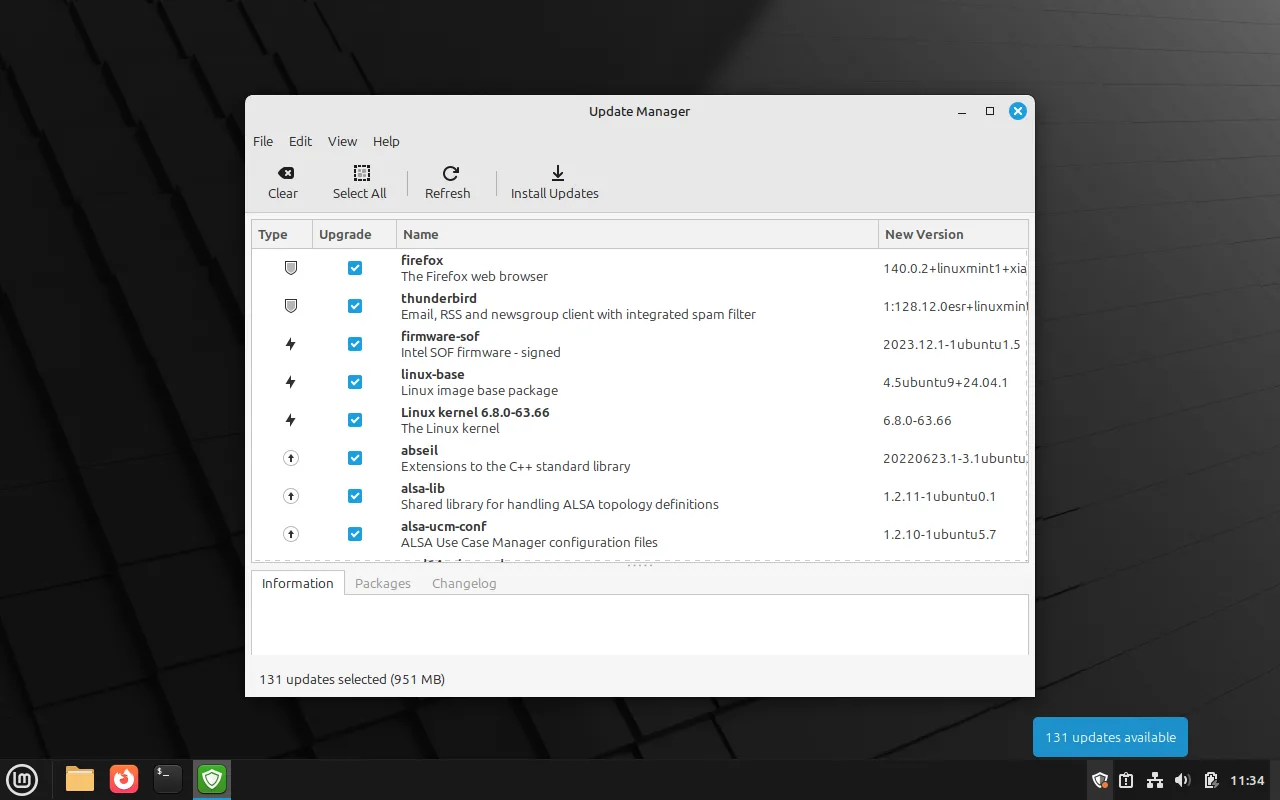 Trình quản lý cập nhật của Linux Mint hiển thị danh sách các bản cập nhật phần mềm và bảo mật.
Trình quản lý cập nhật của Linux Mint hiển thị danh sách các bản cập nhật phần mềm và bảo mật.
Trình quản lý cập nhật sẽ hiển thị cho bạn một danh sách đầy đủ mọi thứ có thể được cập nhật. Tất cả những gì bạn cần làm là nhấp vào “Select All” (Chọn tất cả) và sau đó “Install Updates” (Cài đặt cập nhật). Thời gian cần thiết để cập nhật sẽ khác nhau tùy thuộc vào số lượng bản cập nhật và tốc độ phần cứng của bạn, nhưng bạn có thể mong đợi nó sẽ mất ít nhất vài phút. Trình quản lý cập nhật sẽ cho bạn biết khi mọi thứ hoàn tất, và rất có thể sẽ yêu cầu bạn khởi động lại hệ thống của mình.
Chúc Mừng! Quá Trình Cài Đặt Linux Mint Đã Hoàn Thành!
Chúc mừng bạn! Bây giờ bạn đã có một hệ thống Linux Mint hoàn chỉnh và hoạt động đầy đủ. Bạn đã thực hiện một bước tiến lớn vào thế giới Linux – một thế giới của sự tự do và lựa chọn trong việc làm chủ máy tính của mình. Với Linux Mint, bạn có thể tận hưởng một môi trường làm việc ổn định, an toàn và hiệu quả, đồng thời khám phá vô vàn ứng dụng và công cụ mã nguồn mở hữu ích.
Hãy tiếp tục khám phá các tính năng của Linux Mint, tùy chỉnh giao diện, cài đặt thêm các ứng dụng yêu thích và tận hưởng trải nghiệm máy tính độc đáo mà nó mang lại. Nếu có bất kỳ câu hỏi nào trong quá trình sử dụng, đừng ngần ngại tìm kiếm sự trợ giúp từ cộng đồng người dùng Linux Mint rộng lớn hoặc quay lại trang web Thuthuatvitinh.com để tìm hiểu thêm các hướng dẫn và thủ thuật công nghệ khác.
Bắt đầu hành trình của bạn với Linux Mint ngay hôm nay!


